小伙伴们要是你们遇到word插入图片显示不全这个问题时你们知道该如何解决吗?不知道的话,那么就来看看自由互联小编分享给你们解决word插入图片显示不全这个问题的操作方法吧。
小伙伴们要是你们遇到word插入图片显示不全这个问题时你们知道该如何解决吗?不知道的话,那么就来看看自由互联小编分享给你们解决word插入图片显示不全这个问题的操作方法吧。
小伙伴发现最近有小伙伴想知道解决word出现插入图片显示不全的这问题,然后自由互联小编就去了解了一下子这个方面的知识,所以自由互联小编现在就来将解决word插入图片显示不全这个问题的办法来分享给你们。
1,在系统桌面新建一个word文档,然后插入一张图片,发现这个插入的图片仅仅显示了一小部分。
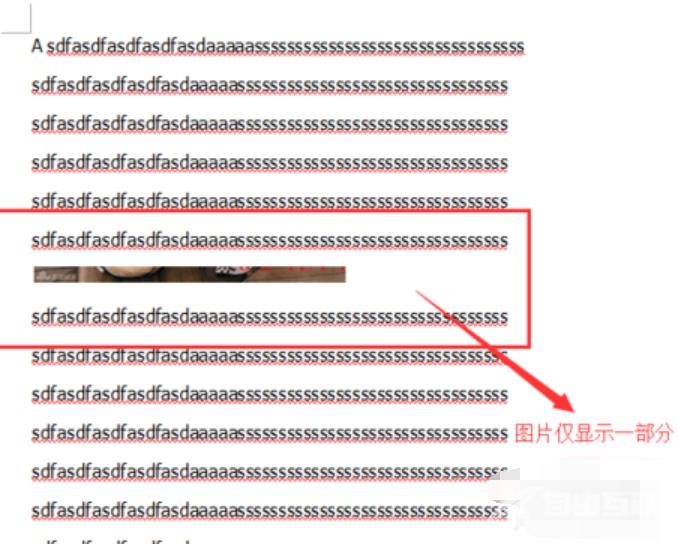
word嵌入图片显示不全图-1
2,把光标位置置于图片的末尾,然后点击鼠标右键,进入段落选项。
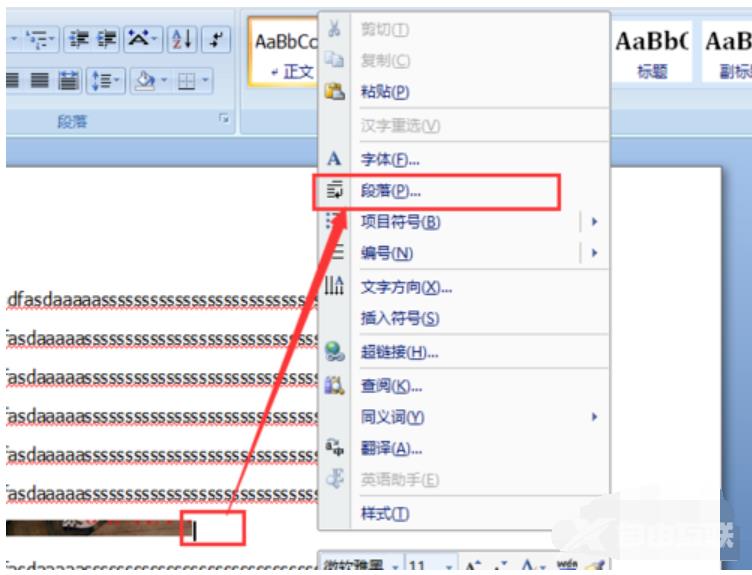
word嵌入图片显示不全图-2
3,然后,切换到缩进与间距选项卡。
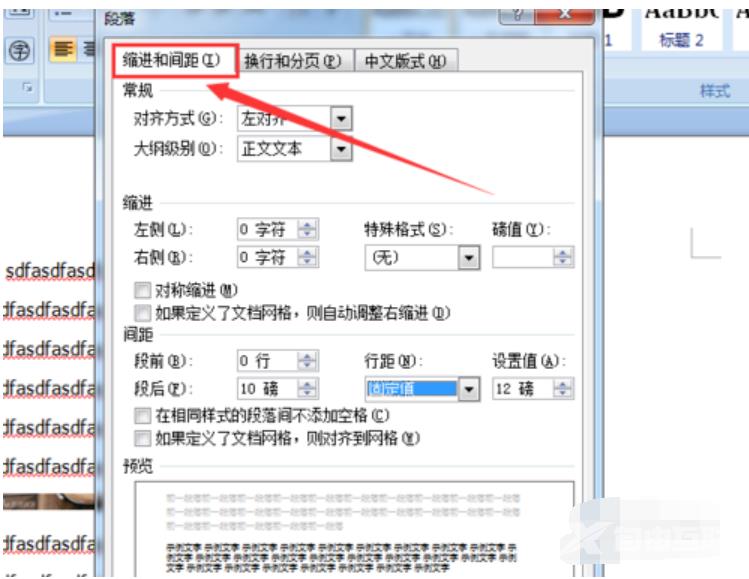
word图-3
4,然后,在该选项卡中,把行距设置为单倍行距,然后点击保存退出。
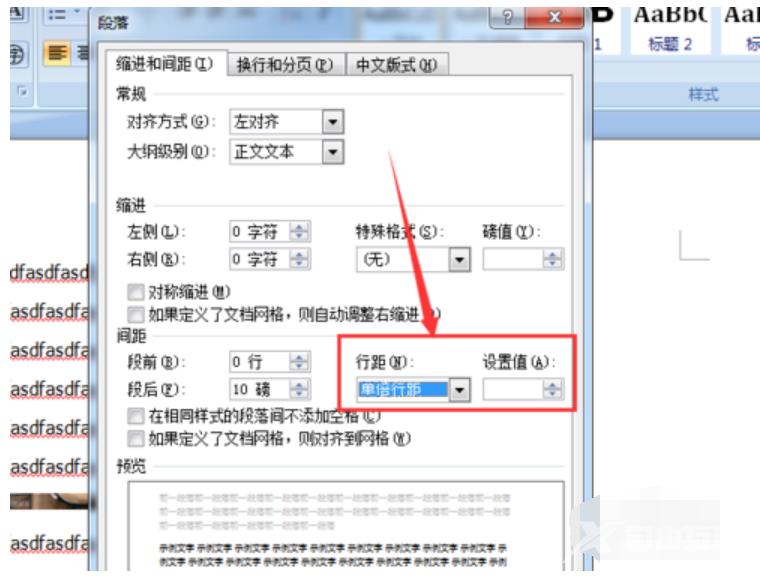
嵌入图片图-4
5,再查看word显示不全的图片,发现已经完全显示出来了。
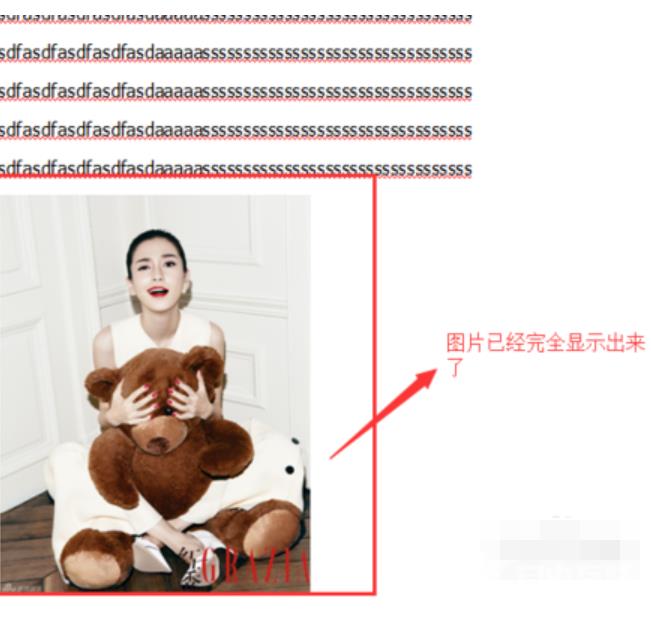
word图-5
6,还有一种解决方案是:选中图片,点击鼠标右键,选择文字环绕。
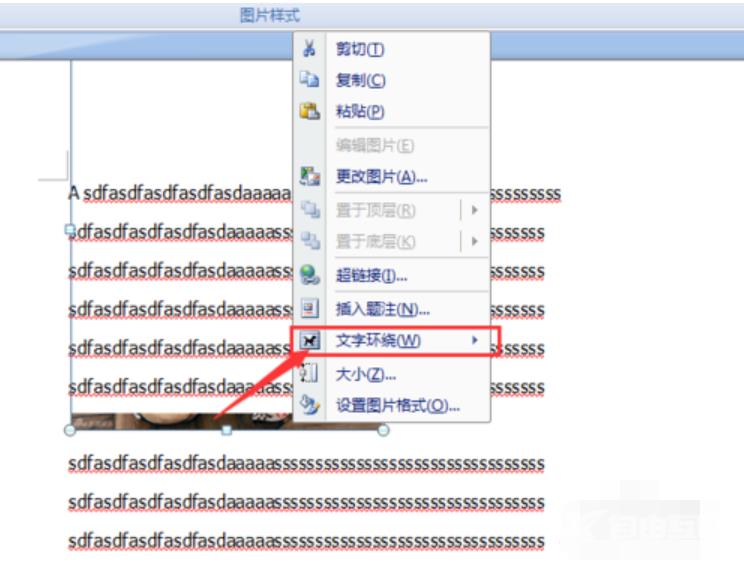
嵌入图片图-6
7,然后选择浮于文字上方,使得图片浮在文字的上面,而不会被覆盖了。
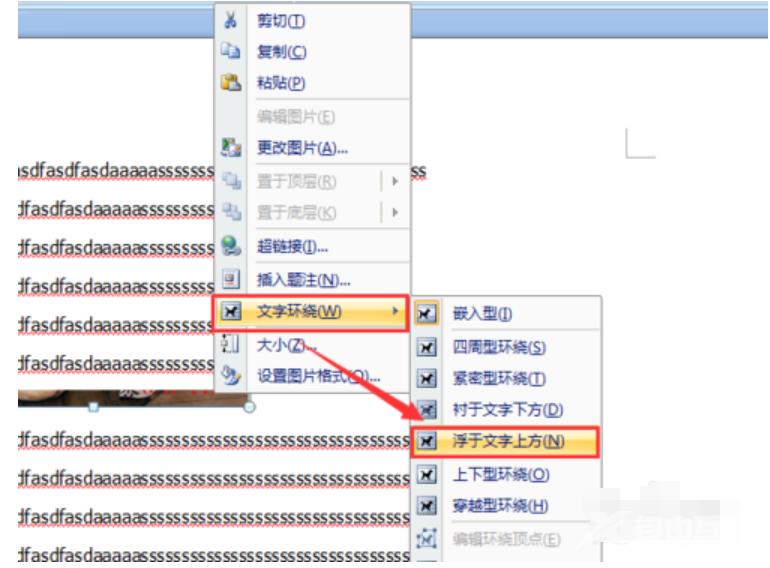
嵌入图片图-7
【文章出处:滨海网页开发 http://www.1234xp.com/binhai.html 欢迎留下您的宝贵建议】